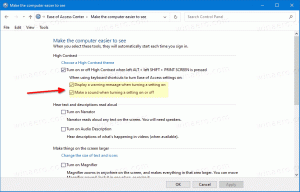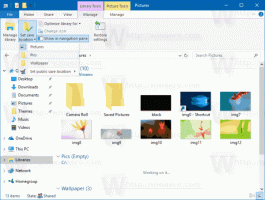Project Spartan en acción: detalles y capturas de pantalla
Varios detalles sobre Project Spartan, un nuevo navegador para Windows 10 de Microsoft, se han filtrado a través de Internet. espartano es de interés para mucha gente porque es un nuevo comienzo de Internet Explorer, aunque muchos fanáticos de IE están decepcionados por este cambio. El entusiasta ruso de Windows, Roman Linev, puso sus manos sobre una versión reciente de Windows 10 que aún no se ha filtrado, y escribió una revisión detallada del navegador. Echemos un vistazo más de cerca al nuevo navegador predeterminado de Windows 10.
Tabla de contenido
- Introducción
- Soporte de modo tableta
- Menús y opciones
- Integración de Cortana
- Palabras de cierre
Anuncio publicitario
Introducción
Como ya sabrá, el navegador Spartan es una aplicación moderna. Está construido sobre el motor de renderizado de Internet Explorer, pero todo el soporte de estándares heredados se ha eliminado del motor Spartan. Además, el cromo del navegador es una clara ruptura con IE. Esto le permite ser rápido y enfocado solo en estándares y tecnologías web. Aunque no está confirmado, se espera que Spartan tenga un modelo adicional más flexible. Spartan viene con la barra de título de estilo moderno como puede ver a continuación:
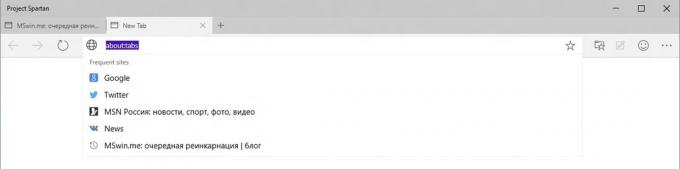
Aunque la ventana de la aplicación se puede cambiar de tamaño, su altura es limitada. Esto se debe a que todas las aplicaciones modernas en Windows 10 tienen un límite de tamaño vertical. En cuanto al tamaño de la ventana horizontal, puede configurarlo en cualquier ancho sin problemas: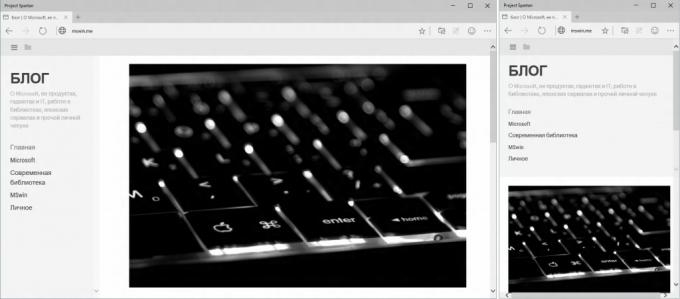
Soporte de modo tableta
El navegador Spartan respeta el modo Tablet de Windows 10:
- Cuando está ejecutando Windows en Modo tableta, reduce el tamaño del panel superior.
- Cuando el modo tableta está inactivo, Spartan muestra un panel superior más alto.
En la siguiente imagen, puede ver a Spartan ejecutándose en los modos Escritorio (izquierda) y Tableta (derecha):
En el modo de escritorio, el panel superior del navegador Spartan ocupa 256 px desde el marco de la ventana hasta el contenido de la página web. Es considerablemente más alto. Con la barra de favoritos habilitada, la versión de escritorio de Internet Explorer, por el contrario, ocupaba solo 85px. En Windows 7, con la barra de menú, la barra de favoritos, la barra de comandos habilitada y las pestañas en una fila separada, la versión de escritorio de IE ocupa 130px.
Menús y opciones
En este momento, el navegador Spartan solo tiene un montón de opciones y configuraciones. Es muy limitado. Por ejemplo, el menú principal del navegador solo incluye los siguientes elementos:
- Nueva ventana: abre una nueva ventana del navegador (¡pero no una nueva instancia!).
- Zoom: establezca la opción de zoom.
- Compartir: comparte la página abierta con el acceso predeterminado Compartir, como en Windows 8.
- Buscar: busca el texto especificado en la pestaña abierta.
- Configuración: abre la configuración del navegador.
Cada pestaña abierta tiene su propio menú contextual: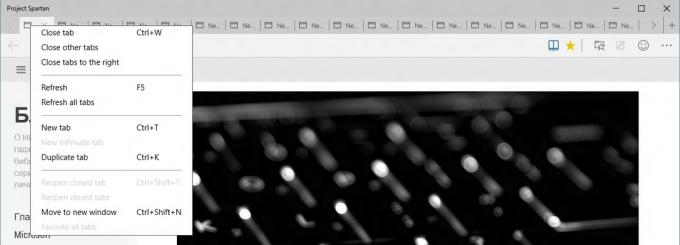 No tiene nada de emocionante, tiene un conjunto predeterminado de elementos disponibles como cualquier otro navegador.
No tiene nada de emocionante, tiene un conjunto predeterminado de elementos disponibles como cualquier otro navegador.
Spartan admite muchas teclas de acceso rápido conocidas disponibles en IE y otros navegadores convencionales.
En cuanto a la configuración global, Spartan se envía con las siguientes opciones:
Aquí puede deshabilitar o habilitar la barra de favoritos, la detección de números de teléfono, la opción SmartScreen, configurar la página de inicio y ajustar las opciones de Vista de lectura.
Estas son las únicas opciones que funcionan por ahora, mientras que las otras opciones que ve en la captura de pantalla anterior no tienen ningún efecto. Son similares a Acerca de: página de banderas de Internet Explorer en Windows 10.
Integración de Cortana
La integración de Cortana es la característica más esperada del próximo navegador Spartan, lo que lo hace realmente único.
Dado que Cortana se trata de ayudarlo a encontrar la información relevante utilizando el poder de la web y la inteligencia de Bing, su integración se siente natural dentro del navegador web de Microsoft. Esto le permitirá obtener información sobre cualquier tema rápidamente utilizando su discurso. La información de Cortana se mostrará en un panel separado que aparecerá desde la derecha en Spartan después de que se procese su solicitud. Así es como se verá:
Créditos de imagen: Winbeta.org
Palabras de cierre
Bueno, en este momento el navegador Spartan no está terminado y simplemente no está listo para el uso diario. Tiene problemas de estabilidad y se bloquea con frecuencia con todas las pestañas abiertas cuando alguna pestaña deja de funcionar. No tiene integración con Internet Explorer, por lo que esencialmente tiene dos navegadores diferentes, ambos de Microsoft, cada uno con sus propias configuraciones y preferencias, como marcadores y la página de inicio. Además, Spartan vendrá sin soporte ActiveX. Esto en sí mismo lo hace inadecuado para muchos usuarios empresariales.
De todos modos, Microsoft lo convertirá en el nuevo navegador predeterminado para Windows 10. No me sorprendería si hacen que IE sea opcional y no se instale de forma predeterminada. Con el tiempo, veremos si las características únicas de Spartan, el motor actualizado y el rendimiento mejorado le permiten dominar todos los demás navegadores (a través de mswin.me).